Ноутбуки Acer являются надежными и функциональными устройствами, но иногда пользователи могут столкнуться с проблемой, когда их ноутбук не заряжается. Это может быть причиной больших неудобств и препятствием для продуктивной работы или развлечений.
Когда вы обнаруживаете, что ваш ноутбук Acer не заряжается, первым делом необходимо проверить подключение зарядного устройства. Убедитесь, что штекер надежно подключен к ноутбуку и розетке. Также важно обратить внимание на состояние самого зарядного устройства, проверить его работоспособность и целостность проводов.
Если окружающие действия не приводят к решению проблемы, следующий шаг – проверить состояние аккумулятора. Возможно, аккумулятор ноутбука неисправен или его зарядный уровень слишком низок. В этом случае рекомендуется подключить ноутбук к розетке и оставить его на зарядке в течение нескольких часов. Если после этого проблема не решается, возможно, потребуется заменить аккумулятор на новый.
В некоторых случаях причиной незарядки ноутбука Acer может быть неисправность внутренних компонентов. Ноутбук следует обратить в сервисный центр, где специалисты проведут диагностику и выявят точную причину неисправности. В зависимости от результата диагностики, могут потребоваться ремонт или замена компонентов.
Проверка питания

Если ваш ноутбук Acer не заряжается, первым делом необходимо проверить источник питания:
1. Проверьте подключение адаптера питания.
Убедитесь, что адаптер питания надежно подключен как к ноутбуку, так и к источнику электропитания. При подключении адаптера питания обычно зажигается индикатор на ноутбуке.
2. Проверьте состояние кабеля питания.
Проверьте кабель адаптера питания на наличие повреждений, изломов или перекрутов. Если вы заметили какие-либо повреждения, замените кабель на новый.
3. Проверьте состояние батареи.
Возможно, проблема в самой батарее. Попробуйте удалить батарею из ноутбука и снова вставить ее, убедившись, что она правильно закреплена. Если у вас есть заменительная батарея, попробуйте подключить ее и проверить, заряжается ли ноутбук с ней.
4. Проверьте блок питания.
Если ни одно из вышеуказанных действий не помогло, возможно, проблема в блоке питания. Попробуйте подключить адаптер питания к другому ноутбуку или зарядное устройство к другому источнику электропитания, чтобы убедиться, что проблема не в них.
Важно:
Если вы не уверены в своих навыках работы с электроникой, рекомендуется обратиться к специалисту или сервисному центру Acer для проведения диагностики и ремонта.
Проверка зарядного устройства

Если ваш ноутбук Acer не заряжается, первым делом необходимо проверить зарядное устройство.
1. Проверьте подключение
Убедитесь, что зарядное устройство правильно подключено к ноутбуку и сети электропитания. Проверьте, что разъемы чистые и надежно соединены.
2. Проверьте целостность кабеля и адаптера питания
Проверьте кабель зарядного устройства на наличие повреждений, перекрутов или обрывов. Также обратите внимание на адаптер питания – убедитесь, что он не имеет видимых повреждений и неправильной работы.
3. Попробуйте другое зарядное устройство
Если у вас есть возможность, попробуйте зарядить ноутбук с помощью другого зарядного устройства. Если ноутбук начинает заряжаться, то проблема скорее всего кроется в самом зарядном устройстве.
4. Обратитесь в сервисный центр
Если после выполнения всех вышеперечисленных действий ноутбук Acer все еще не заряжается, настоятельно рекомендуется обратиться в авторизованный сервисный центр Acer для проведения диагностики и ремонта.
Помните, самостоятельный ремонт может привести к потере гарантии.
Проверка батареи

Если ваш ноутбук Acer не заряжается, важно проверить состояние батареи. Вот несколько шагов, которые можно предпринять:
- Подключите зарядное устройство и убедитесь, что оно соединено надежно как с ноутбуком, так и с электрической розеткой.
- Проверьте, нет ли видимых повреждений на зарядном устройстве или проводах. Если что-то выглядит поврежденным, замените неисправные компоненты.
- Убедитесь, что батарея надежно вставлена в ноутбук. Возможно, ее потребуется снять и снова установить. Обратите внимание на то, что некоторые модели ноутбуков Acer имеют кнопку блокировки батареи, которую необходимо проверить и, при необходимости, снять.
- Попробуйте использовать другое зарядное устройство или адаптер переменного тока. Иногда проблема может быть связана с неисправностью устройства зарядки.
- Если предыдущие шаги не помогли, возможно, ваша батарея вышла из строя и требует замены. Обратитесь в сервисный центр Acer для диагностики и замены батареи.
Не забывайте, что некоторые модели ноутбуков Acer могут иметь особенности в работе с батареей, поэтому важно обратиться к руководству пользователя или поддержке Acer для получения дополнительной информации и рекомендаций.
Обновление драйверов
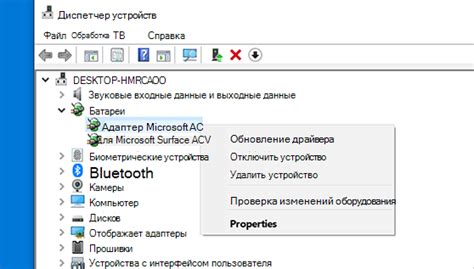
Чтобы обновить драйверы, выполните следующие шаги:
- Нажмите правой кнопкой мыши на значок "Мой компьютер" на рабочем столе и выберите пункт "Свойства".
- В открывшемся окне выберите вкладку "Диспетчер устройств".
- Разверните раздел "Батареи" и найдите устройство зарядки ноутбука.
- Нажмите правой кнопкой мыши на устройство зарядки и выберите пункт "Обновить драйвер".
- Выберите опцию "Автоматический поиск обновленного программного обеспечения драйвера" и следуйте инструкциям на экране для завершения процесса обновления.
Если после обновления драйвера проблема не была устранена, попробуйте повторить процедуру с другими устройствами зарядки, если они доступны. Если ни одно из устройств зарядки не работает, то возможно, проблема связана с аппаратной неисправностью ноутбука и вам потребуется обратиться в сервисный центр Acer для ремонта.
Обращение к сервисному центру
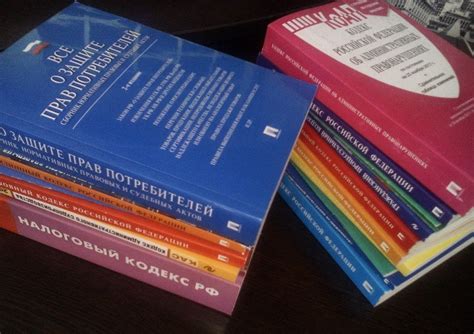
Если проблема с зарядкой ноутбука Acer не устраняется ни с помощью замены адаптера питания, ни с помощью проверки батареи, то, скорее всего, необходимо обратиться в сервисный центр Acer для профессиональной диагностики и ремонта. Для этого рекомендуется выполнить следующие шаги:
- Сохраните все важные файлы и данные на внешний носитель или облачное хранилище.
- Выключите ноутбук и отсоедините любые внешние устройства.
- Упакуйте ноутбук в надежную упаковку для транспортировки.
- Найдите ближайший авторизованный сервисный центр Acer по адресу или номеру телефона на официальном сайте Acer.
- Свяжитесь с сервисным центром и расскажите о проблеме с зарядкой ноутбука Acer. Уточните, какие документы и информацию о гарантии необходимо предоставить.
- Договоритесь о визите в сервисный центр и укажите удобное время для сдачи ноутбука на ремонт.
Следуя этим шагам, вы сможете эффективно организовать обращение к сервисному центру Acer и получить профессиональную помощь в решении проблемы с зарядкой ноутбука.



